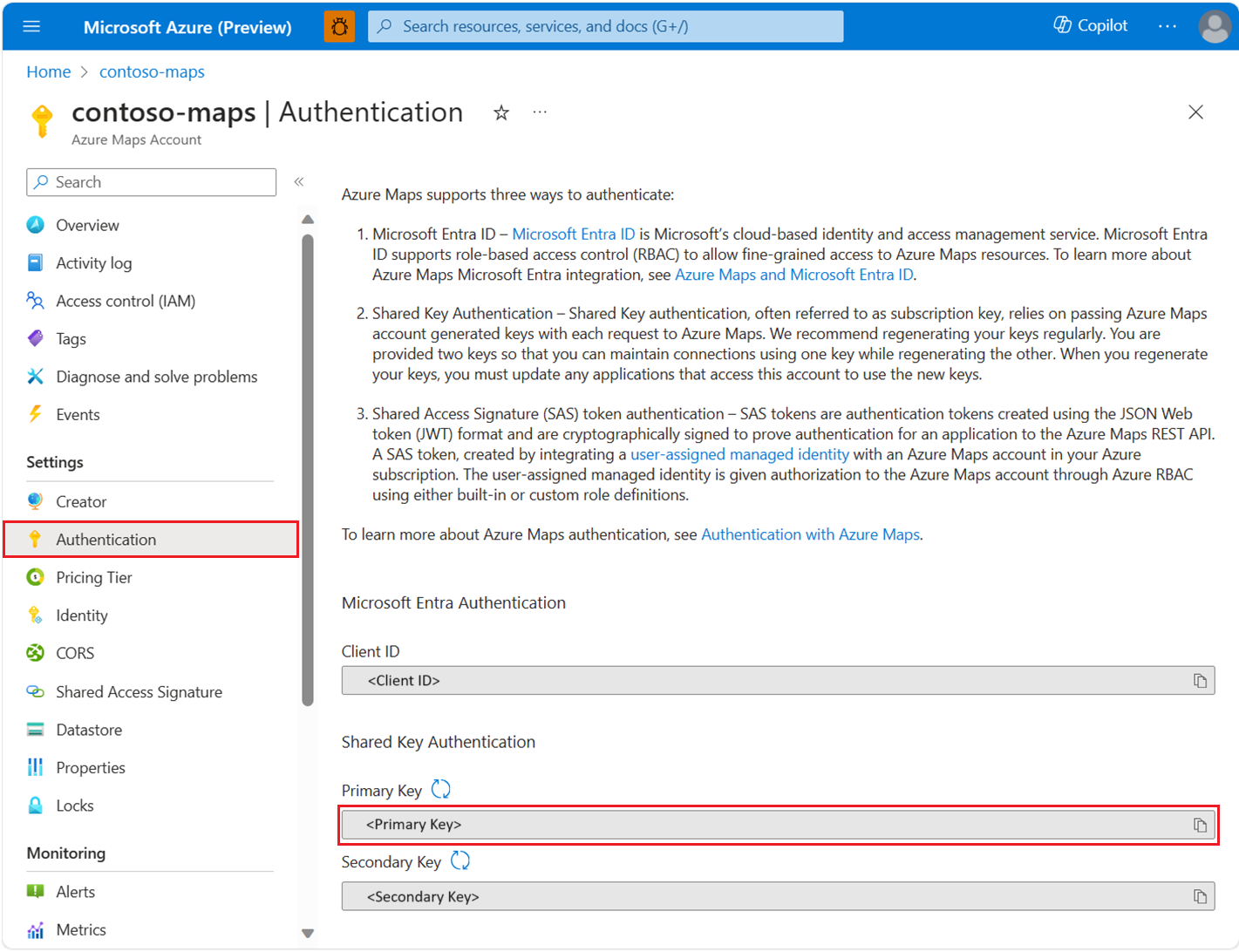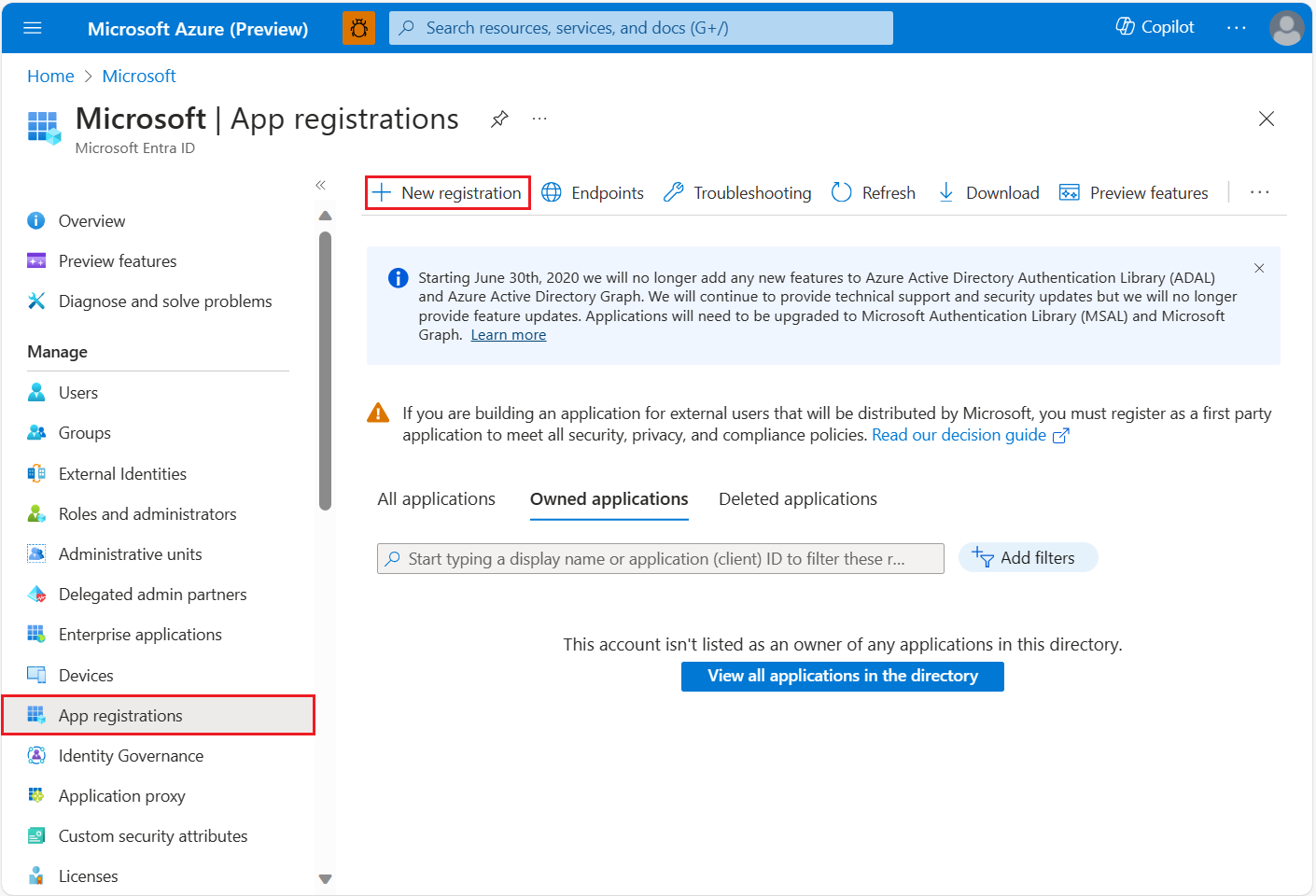Een toepassing met één pagina beveiligen met gebruikersaanmelding
De volgende handleiding heeft betrekking op een toepassing die wordt gehost op een inhoudsserver of minimale webserverafhankelijkheden heeft. De toepassing biedt beveiligde resources die alleen zijn beveiligd voor Microsoft Entra-gebruikers. Het doel van het scenario is om de webtoepassing in staat te stellen zich te verifiëren bij Microsoft Entra ID en Azure Kaarten REST API's aan te roepen namens de gebruiker.
Ga als volgende te werk om de verificatiegegevens van uw Azure Kaarten-account weer te geven in Azure Portal:
Meld u aan bij de Azure-portal.
Navigeer naar het menu van Azure Portal. Selecteer Alle resources en selecteer vervolgens uw Azure Kaarten-account.
Selecteer Verificatie onder Instellingen in het linkerdeelvenster.
Er worden drie waarden gemaakt wanneer het Azure Kaarten-account wordt gemaakt. Ze worden gebruikt ter ondersteuning van twee typen verificatie in Azure Kaarten:
- Microsoft Entra-verificatie: Het
Client IDvertegenwoordigt het account dat moet worden gebruikt voor REST API-aanvragen. DeClient IDwaarde moet worden opgeslagen in de toepassingsconfiguratie en vervolgens moet deze worden opgehaald voordat u Azure Kaarten HTTP-aanvragen maakt die gebruikmaken van Microsoft Entra-verificatie. - Gedeelde sleutelverificatie: de
Primary KeyenSecondary Keyworden gebruikt als de abonnementssleutel voor verificatie met gedeelde sleutels. Verificatie met gedeelde sleutels is afhankelijk van het doorgeven van de sleutel die is gegenereerd door het Azure Kaarten-account met elke aanvraag aan Azure Kaarten. U wordt aangeraden uw sleutels regelmatig opnieuw te genereren. Om de huidige verbindingen tijdens de regeneratie te behouden, worden er twee sleutels opgegeven. De ene sleutel kan in gebruik zijn en de andere sleutel opnieuw genereren. Als u de sleutels opnieuw genereert, dient u elke toepassing bij te werken die toegang heeft tot dit account om de nieuwe sleutels te kunnen gebruiken. Zie Verificatie met Azure Kaarten voor meer informatie
Een toepassingsregistratie maken in Microsoft Entra-id
Maak de webtoepassing in Microsoft Entra ID zodat gebruikers zich kunnen aanmelden. De webtoepassing delegeert gebruikerstoegang tot Azure Kaarten REST API's.
Selecteer in Azure Portal, in de lijst met Azure-services, Microsoft Entra-id> App-registraties> Nieuwe registratie.
Voer een naam in, kies een ondersteuningsaccounttype, geef een omleidings-URI op die de URL vertegenwoordigt die door Microsoft Entra ID het token wordt opgegeven en is de URL waar het kaartbeheer wordt gehost. Zie Voorbeelden van Azure Kaarten Microsoft Entra ID voor een gedetailleerd voorbeeld. Selecteer vervolgens Registreren.
Als u gedelegeerde API-machtigingen wilt toewijzen aan Azure Kaarten, gaat u naar de toepassing. Selecteer vervolgens onder App-registraties API-machtigingen>Een machtiging toevoegen. Zoek en selecteer Azure Kaarten onder API's die door mijn organisatie worden gebruikt.
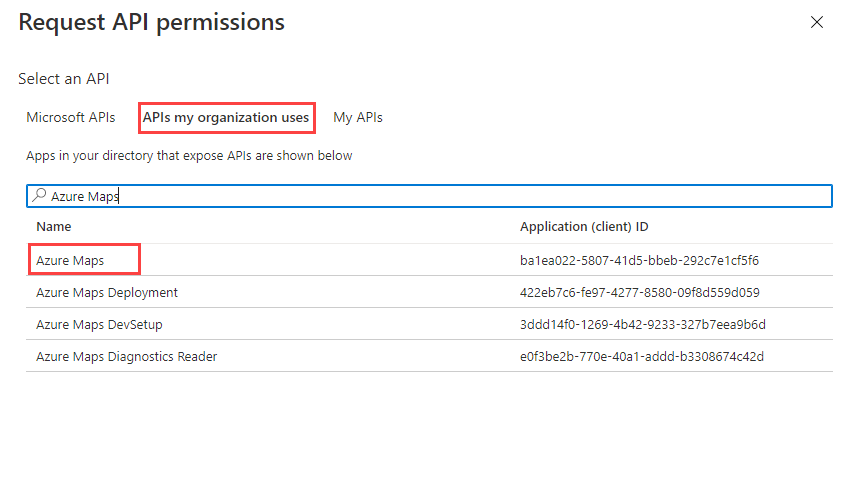
Schakel het selectievakje in naast Access Azure Kaarten en selecteer vervolgens Machtigingen toevoegen.
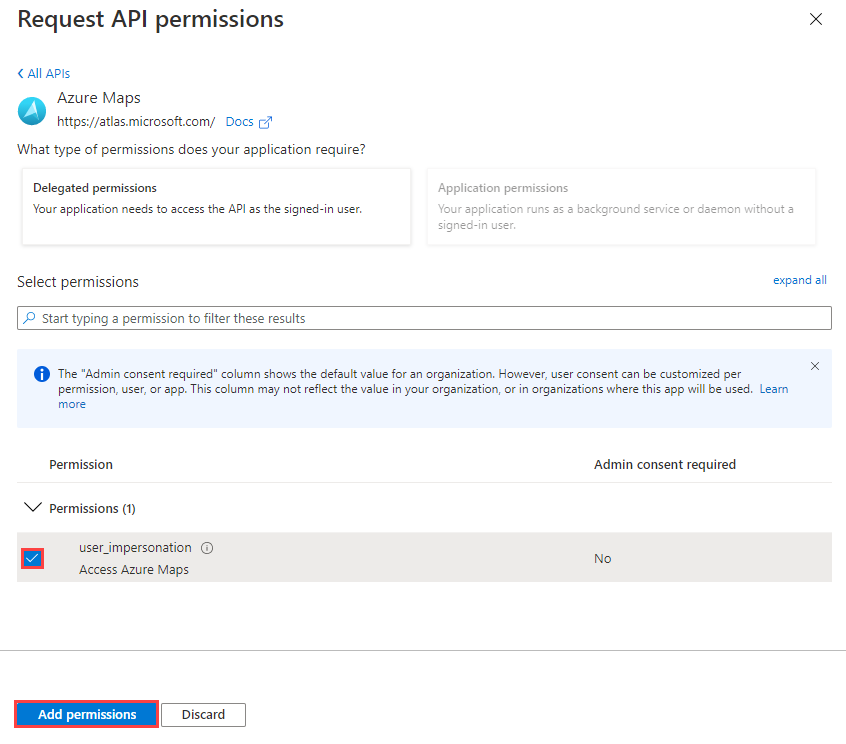
Schakel
oauth2AllowImplicitFlowin. Als u dit wilt inschakelen, stelt u in de sectie Manifest van uw app-registratie de optie inoauth2AllowImplicitFlowoptrue.Kopieer de Microsoft Entra-app-id en de Microsoft Entra-tenant-id uit de app-registratie die u wilt gebruiken in de Web SDK. Voeg de registratiegegevens van de Microsoft Entra-app en het
x-ms-client-idvan het Azure Map-account toe aan de web-SDK.<link rel="stylesheet" href="https://atlas.microsoft.com/sdk/javascript/mapcontrol/3/atlas.min.css" type="text/css" /> <script src="https://atlas.microsoft.com/sdk/javascript/mapcontrol/3/atlas.min.js" /> <script> var map = new atlas.Map("map", { center: [-122.33, 47.64], zoom: 12, language: "en-US", authOptions: { authType: "aad", clientId: "<insert>", // azure map account client id aadAppId: "<insert>", // azure ad app registration id aadTenant: "<insert>", // azure ad tenant id aadInstance: "https://login.microsoftonline.com/" } }); </script>Configureer op rollen gebaseerd toegangsbeheer van Azure (Azure RBAC) voor gebruikers of groepen. Zie de volgende secties om Azure RBAC in te schakelen.
Op rollen gebaseerde toegang verlenen aan gebruikers aan Azure Kaarten
U kunt op rollen gebaseerd toegangsbeheer van Azure (Azure RBAC) verlenen door een Microsoft Entra-groep of beveiligingsprincipaal toe te wijzen aan een of meer Azure Kaarten roldefinities.
Als u de Azure Kaarten-app en resourcetoegang van een grote hoeveelheid gebruikers efficiënt wilt beheren, raadpleegt u Microsoft Entra-groepen.
Belangrijk
Als gebruikers zich mogen verifiëren bij een toepassing, moeten de gebruikers eerst worden gemaakt in Microsoft Entra-id. Zie Gebruikers toevoegen of verwijderen met behulp van Microsoft Entra ID voor meer informatie.
Zie Microsoft Entra-id voor meer informatie over het effectief beheren van een grote map voor gebruikers.
Waarschuwing
Azure Kaarten ingebouwde roldefinities bieden een zeer grote autorisatietoegang tot veel Azure Kaarten REST API's. Zie Een aangepaste roldefinitie maken en de door het systeem toegewezen identiteit toewijzen aan de aangepaste roldefinitie om de toegang tot API's tot een minimum te beperken. Hierdoor heeft de toepassing toegang tot Azure Kaarten met minimale bevoegdheden.
Volgende stappen
Meer informatie over toepassingsscenario's met één pagina:
Zoek de metrische gegevens over API-gebruik voor uw Azure Kaarten-account:
Bekijk voorbeelden die laten zien hoe u Microsoft Entra ID integreert met Azure Kaarten: